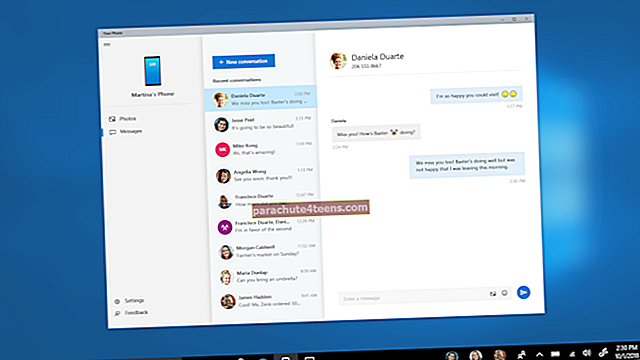Pasaulis yra užpildytas keistais žmonėmis, ir mes visi turime keletą aplinkinių. Kai kurie sutikti keistuoliai visada skolinasi „iPhone“, kad galėtų skambinti ir siųsti tekstus. Tai gerai, bet kartais tai gali sukelti mums problemų, jei mūsų langelio numeris bus naudojamas bet kokiai neteisėtai veiklai. Kad to išvengčiau, vadovaujuosi praktika pakeisti „iPhone“ SIM PIN kodą, ir tai kai kuriuos žmones tikrai suerzino, nes tai neleis jiems skambinti ar siųsti teksto.
Vienintelis to trūkumas yra tas, kad prieš atiduodami jį kam nors turite iš naujo paleisti įrenginį. Tik tada būsenos juostoje pasirodys pranešimas „Užrakinta SIM“. Be to, pašalinus SIM iš įrenginio, ji bus užrakinta. Pagal numatytuosius nustatymus jūsų operatorius turi PIN kodą, kurį galima gauti atlikus paprastą „Google“ paiešką. Taigi labai rekomenduojama jį pakeisti. Norėdami tai padaryti, vadovaukitės žemiau pateiktu vadovu.
Kaip pakeisti SIM PIN kodą „iPhone“
Pastaba: Kai pakeisite SIM PIN kodą, turite įvesti dabartinį PIN kodą ir tada galėsite modifikuoti SIM PIN kodą.
1 žingsnis. Paleiskite Nustatymų programa „iPhone“ → Bakstelėkite Korinio ar mobiliojo duomenų parinktis iš sąrašo.

2 žingsnis. Tada palieskite SIM PIN parinktis.
 Pastaba: Jei anksčiau nenustatėte SIM PIN kodo, „iPhone“ bus išjungta parinktis Keisti PIN kodą.
Pastaba: Jei anksčiau nenustatėte SIM PIN kodo, „iPhone“ bus išjungta parinktis Keisti PIN kodą.
3 žingsnis. Perjungti „SIM PIN“ jei jis išjungtas, tada palieskite Keisti PIN kodą.

4 žingsnis. Kai tik paliesite Keisti PIN parinktį, būsite paraginti įveskite savo dabartinį PIN kodą.

5 žingsnis. Dabar įveskite naujas PIN kodas ir iš naujo įveskite tą patį PIN kodą patvirtinti savo veiksmą.

Tiesiog įveskite keturženklį PIN kodą, kad galėtumėte lengvai prisiminti numerį.
Viskas! Jūs sėkmingai pakeistas SIM PIN kodas „iPhone“. Kitą kartą, kai atiduosite „iPhone“ kam nors, tiesiog paleiskite įrenginį iš naujo.

Kodėl turėtumėte pakeisti SIM PIN kodą?
Kaip minėta anksčiau, numatytojo SIM PIN kodo radimas jūsų operatoriui neužtrunka ilgiau nei porą minučių, o kartais tai gali pakenkti jūsų saugumui. Vadinasi, rekomenduojama pakeisti numatytąjį PIN kodą į saugesnį.
Atsijungiama…
Kai įjungiate SIM PIN kodą pirmą kartą, įsitikinkite, kad netyčia neužrakinote SIM kortelės, nes norint atrakinti gali tekti reikalauti operatoriaus PUK numerio. Be to, neturėtumėte bandyti atspėti PIN kodo, nes neteisingi spėjimai gali visam laikui užrakinti jūsų SIM kortelę, todėl turėsite įdėti naują SIM kortelę iš savo operatoriaus.
Susijusios žinutės:
- Kaip naudoti dvigubą SIM kortelę „iPhone Xs Max“, „Xs“ ir „iPhone XR“
- „Jūsų SIM kortelė grojo toną“ „Flash“ pranešimas iš „iPhone“: kaip pataisyti
- „IPhone“ nėra įdiegta SIM kortelė: kaip išspręsti problemą
- Kaip perjungti telefono skambučius tarp „iPhone“, „iPad“ ir „Mac“
Ar norite pakeisti „iPhone“ SIM PIN kodą? Pasidalykite savo atsiliepimais su mumis komentarų skiltyje.